수년 동안 게이머들은 Bluetooth 헤드폰을 Nintendo Switch 에 연결하는 방법을 검색했지만 타사 어댑터 없이는 불가능하다고 선언하는 답변만 찾았습니다. 그러나 Nintendo는 기본 Bluetooth 오디오 지원을 활성화하는 업데이트를 발표하여 최고의 무선 헤드폰을 콘솔에 연결할 수 있습니다.
이제 Bluetooth 오디오가 활성화되어 있는 동안 최대 2개의 무선 컨트롤러를 Switch에 연결할 수 있습니다. 더 많은 컨트롤러를 연결하려면 Bluetooth 헤드셋을 분리해야 합니다. 한 번에 하나의 블루투스 헤드셋만 사용할 수 있지만 최대 10개까지 스위치와 페어링할 수 있습니다.
- 이들은 현재 최고의 Nintendo Switch 게임 입니다.
- 현재 사용 가능한 최고의 무선 헤드폰
- 닌텐도 스위치를 재설정하는 방법
불행히도 블루투스 마이크는 사용할 수 없습니다. 그리고 Nintendo에 따르면 사용자는 사용 중인 Bluetooth 장치에 따라 오디오 대기 시간을 경험할 수 있습니다.
어느 쪽이든 Bluetooth 헤드폰을 Nintendo Switch 및 Nintendo Switch Lite 에 연결하는 방법에 대해 알아야 할 모든 것이 있습니다 . Nintendo Switch OLED 리뷰 에서 읽을 수 있는 최신 Switch OLED 모델에도 동일한 지침이 적용됩니다 .
블루투스 헤드폰을 Nintendo Switch에 연결하는 방법
Bluetooth 헤드폰이나 이어버드를 Nintendo Switch에 연결하기 전에 최신 업데이트인 13.0.0을 실행 중인지 확인해야 합니다. 작성 당시.
업데이트를 받은 다음 선택한 스위치에 헤드폰 또는 이어버드를 연결하기 위해 따라야 할 단계는 다음과 같습니다.
1. 시스템 설정 으로 이동
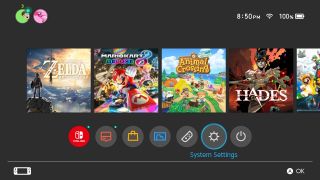
2. 시스템 까지 아래로 스크롤 하고 시스템 업데이트 옵션을 선택합니다.
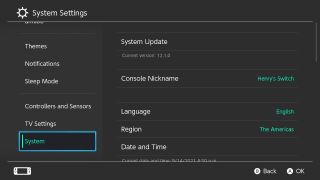
3. 안내에 따라 업데이트를 다운로드합니다 . Wi-Fi에 연결되어 있는지 확인하세요.
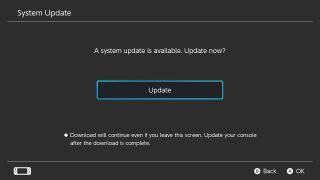
4. 다음 프롬프트에서 확인을 선택합니다 . 본체가 다시 시작되고 업데이트가 완료됩니다.
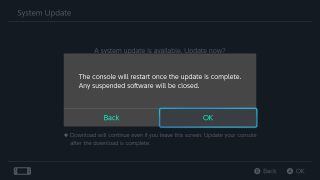
5. 업데이트가 완료되면 시스템 설정 으로 돌아가서 아래로 스크롤하여 Bluetooth 오디오 로 이동합니다 . 여기에서 장치 페어링을 선택합니다 .
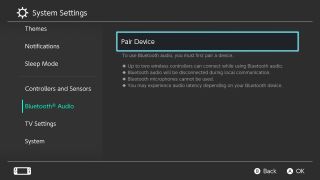
6. 그러면 Nintendo Switch가 Bluetooth 장치 검색을 시작합니다. Bluetooth 헤드폰이 페어링 모드인지 확인하십시오 . AirPods
의 경우 양쪽 이어버드를 충전 케이스에 넣고 덮개를 엽니다. 표시등이 흰색으로 깜박일 때까지 케이스 뒷면의 설정 버튼을 길게 누릅니다 .
Beats by Dre의 경우 헤드폰을 끄고 "b" 버튼 위에 있는 다기능 버튼을 5초 동안 누릅니다 . 오른쪽 이어컵의 파란색 및 빨간색 LED가 빠르게 깜박이면 페어링 모드임을 나타냅니다.
Galaxy Buds 의 경우 양쪽 이어폰을 귀에 꽂고 페어링 모드로 들어갈 때까지 몇 초 동안 터치패드를 잡고 있습니다 .
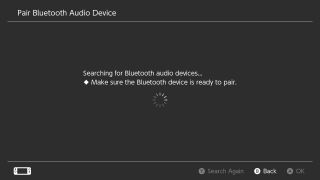
6 . Nintendo Switch 시스템에 Bluetooth 오디오 장치가 나타나면 선택하십시오.
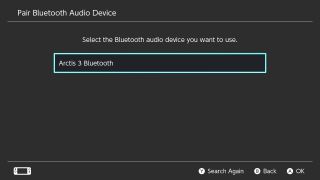
8. 스위치가 "Bluetooth 오디오에 연결됨"을 선언하는 또 다른 프롬프트가 나타납니다. 확인을 누릅니다 .
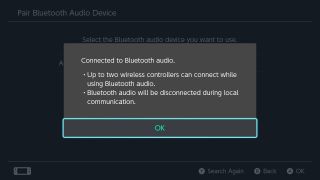
그리고 그게 다야. Switch는 선택한 Bluetooth 헤드폰과 페어링되어 마침내 타사 커넥터 없이도 무선 오디오로 이동 중에도 게임을 즐길 수 있습니다.
